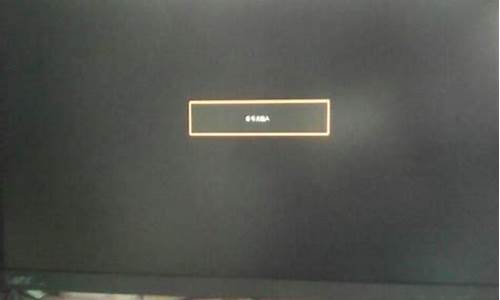dg迁移系统后开机黑屏怎么办-hdd电脑系统迁移hdd
1.安装好msATA SSD之后,如果把原来HDD上的Windows7系统盘迁移到SSD上,且4K对齐?
2.电脑加装固态硬盘后,系统重装好还是迁移好
3.怎么把操作系统转移到另一个硬盘?
4.如何把Windows 10操作系统从HDD迁移到SSD固态硬盘?
安装好msATA SSD之后,如果把原来HDD上的Windows7系统盘迁移到SSD上,且4K对齐?

PE下用GHOST备份你HDD的系统盘和软件安装文件所在的分区。接着在PE下给SSD分区并对其4K,分一个系统盘,格式选择主分区并激活这个分区,一个软件安装文件存放的盘符。 接着关键步骤来了: 你不能直接用GHOST软件恢复前面备份的文件到SSD分区里,直接恢复会导致SSD分区格式与HDD分区一样,你在PE里面应该会看到镜像浏览器这个工具用这个工具打开前面备份的GHO文件,选择打开的所有文件并全部提取到相应的分区中(比如备份的是HDD系统盘的文件,你就提取到SSD的系统盘里面)这样就不会影响现有分区的格式。再接着用diskgenius这个软件把HDD的系统盘转换为逻辑分区,保存重启就直接进入SSD了。
电脑加装固态硬盘后,系统重装好还是迁移好
首先,不管是要系统重装还是系统迁移,都要记得先备份好重要数据。
重装系统的话比较简单,现在网上的一键重装工具太多了,比如“大番茄一键重装”,但这个需要在系统可用、联网的状态下才能使用。刚换上SSD的时候硬盘还没有分区,系统不可用,这时候只能用U盘启动盘来装系统或者系统光盘进行安装。不知道怎么用U盘装系统的用户可以给我们留言获取技术员****,帮您解决问题。
如何进行系统迁移?
1、先做一些转移系统前的准备:把SSD硬盘放到光驱或者硬盘位里:
2、插入安装,电脑先用原系统开机,进入计算机管理—磁盘管理,弹出MBR提示的时候选择“是”
3、新建简单卷,一直下一步,直到完成后设成活动分区。这里我们使用win7自带的磁盘管理工具创建新分区目的就是为了对齐扇区。
建立好分区以后我们就可以开始复制克隆原系统了。
复制原系统有两种方式:
1、在原系统环境下挂载SSD,直接把原来HDD的C盘所有文件拷到SSD里,然后先不要关机,下载一个Nt Boot Autofix修复一下引导即可(这是最简便的方式)。打开该工具,输入“2”选择高级选项—自选引导分区盘符—选择SSD所分配盘符即可。完成操作后,选择重开机,确定引导没问题后便可在迁移后的系统下把原来机械硬盘的整个分区数据格掉。
2、使用Ghost工具备份机械硬盘的原系统,再还原到固态硬盘分区上。
重启系统,使用U盘等启动盘进入PE系统,找到Ghost程序,选择里面的local——Partition——To Partition
选择源系统所在硬盘(source driver即你原来的系统所在硬盘)
接着选择源系统(source partition就是原来我们装的系统)
Ok,接下来选择我们的目的硬盘(destination drive即SSD)
因为SSD只分了一个区,所以就一个选项
然后会提示是否要覆盖(overwrite)SSD,选择Yes。
然后就开始复制跑进度,完成后关机。
以上两种是比较保险的克隆措施,第三种就是真正的系统迁移,但这种方式具有一定的风险性,因为迁移原系统分区的数据时,如果过程遭遇意外关机或者遭遇操作失败的话,容易造成系统无法启动。
事前准备:把固态硬盘接上电脑,如果是笔记本就弄个光驱位硬盘托,然后在bios设置U盘启动盘启动,进入PE系统。
打开分区助手,点击左侧的“迁移OS到SSD/HDD”功能。
之后便会看到向导,一直下一步即可。
找到我们那块SSD固态硬盘(如果没有实现分区,可以在下一步进行分区)。
支持调整大小,修改盘符,等等。
点击下一步,就自动开始了。就这么简单。
迁移完成后,拔掉原来的系统盘,确定开机没问题了就可以装上原来的盘,然后再把之前的系统分区格式化,妥妥的。
以上是电脑加装固态硬盘后,关于系统的解决方案。
怎么把操作系统转移到另一个硬盘?
把Windows系统从老硬盘迁移到新硬盘的方法
1、下载、安装软件分区助手免费软件
2、启动分区助手,在分区助手窗口,左键点击磁盘1的系统盘C,在窗口左侧点击:迁移系统到固态磁盘(机械硬盘也点击此项);
3、在打开的迁移系统到固态磁盘,点击:下一步,打开复制分区向导窗口;
4、在选择磁盘空间窗口,左键点击磁盘2 的未分配空间,再点击:下一步;
5、在调整分区大小窗口,我们默认创建为主分区,符号为D(以后可以更改盘符),用鼠标按住箭头所指的小圆点向左拖动调整分区为101G(如以后安装双系统,软件程序都会安装到系统盘所以安排101G,如果不准备安装双系统,可以只安排50G左右),再点击:下一步;
6、在引导操作系统窗口,我们点击完成。
注意:迁移完成后,请不要直接从目标SSD或HDD磁盘上启动您的电脑,为了确保在目标磁盘上的操作系统可启动,在迁移完成后,请关闭电脑,从电脑中移除源磁盘,然后再从目标磁盘启动您的电脑。如果操作系统不能从目标磁盘上启动,请你试着连接目标磁盘到源磁盘的插槽上。
7、回到分区助手窗口,点击左上角的提交;
8、此时弹出一个等待执行的操作的对话框,我们点击:执行;
9、要执行这些操作,需要重启电脑,我们点击:是(Y);
10、电脑重启,重启后自动执行系统迁移的操作,期间自动重启电脑2-3次。迁移系统完成后,关闭电脑,断开电源,移除源磁盘,把新磁盘连接到源磁盘的插槽后开机。
11、开机后,再用分区助手将硬盘的未分配空间分区。
如何把Windows 10操作系统从HDD迁移到SSD固态硬盘?
已经厌倦了花时间等计算机开机或想让程序加载的速度比现在更快一些?安装一个SSD固态硬盘可以帮你解决上面这些问题。然而,对很多用户而言,把Windows 10操作系统从HDD迁移到SSD是一件很头痛的事。现在,易我备份专家帮你轻松迁移系统,让你无后顾之忧!
Windows 10安装在普通机械硬盘上的用户,可以使用磁盘映像软件复制系统盘后迁移至SSD固态硬盘。如果你还需要其它方法把系统从HDD迁移到SSD,易我备份专家是你最好的选择!
易我备份专家是一款安全好用的备份还原及磁盘复制软件,能兼容市面上最新出的系统版本,像是Windows 10 Redstone、Threshold 2等等。易我备份专家的磁盘克隆功能可以让使用者安全、简单的克隆/迁移整个系统数据到新的SSD硬盘。详细阅读下面步骤,易我备份专家手把手教你如何操作。
步骤1. 启动易我备份专家,点击「系统克隆」。当前系统(Windows 10)分区和启动磁区会自动被选起。
小提示: 如果系统分区和启动磁区不在同一个磁盘上,则不能使用系统克隆。
步骤2. 选择目标磁盘 — 可以是硬盘或SSD。
步骤3. 点击「执行」开始克隆Windows 10。
完成后,请用目标磁盘重新启动计算机。
声明:本站所有文章资源内容,如无特殊说明或标注,均为采集网络资源。如若本站内容侵犯了原著者的合法权益,可联系本站删除。